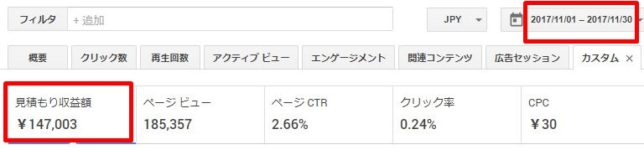こんにちは!【Get A Life(GAL)】のアメリです!
今回は、
ムームードメインで取得した独自ドメインと、Xサーバーとを、
紐付けする設定方法と手順を説明したいと思います。
 |
それぞれ別々に契約しているので、お互いを認識させる必要があるのです。
 |
エックスサーバーではよく、「契約者には、ドメイン1つプレゼントキャンペーン」とかやっていますが、
筆者:アメリが契約した時は、「初期費用無料」っていうキャンペーンだったので、別途ドメインを契約し、
その取得したドメインを使って、エックスサーバーでWordPressサイトを運営してゆく必要がありました。
・・・「ドメイン1つプレゼント」とか「ドメイン永年無料」とかだと、わざわざ別にお金払って、ドメインを取得する必要が無かったのにね!
惜しい事をしました(笑)
見た感じ、他にも、初期設定費用半額&ドメイン永年無料、初期お支払いが半額!などのキャンペーンの時もあるみたい。
さて、では今回は、別個ドメインを取得した方の設定ですが、
とても簡単ですので、動画を参考に一緒にやってみましょう!
ムームードメインを取得する方法はコチラ!
Xサーバーを契約する方法はコチラ!
Xサーバーのサーバーパネル
ログインページ
https://www.xserver.ne.jp/login_server.php
ムームードメインのコントロールパネル
ログインページ
https://muumuu-domain.com/?mode=conpane
ムームーで取得した独自ドメインを
Xサーバーで使う設定方法と手順
 典拠: Wanderlust Worker
典拠: Wanderlust Workerここでは、ムームードメインで取得した独自ドメインと、Xサーバーとを、
紐づけする設定方法と手順を説明したいと思います。
1.Xサーバーにドメイン設定を追加する工程
ではまず、Xサーバーに新しいドメインを認識させる作業です。
Xサーバーから最初に届いたメールの情報を元に、
エックスサーバーのサーバーパネルにログインします。

まず、「ドメイン」の中の、[ドメイン設定] をクリック!

「ドメインの追加設定」タブを選択し、
ムームードメインで取得した、独自ドメインを入力!

その下の、
「無料独自SSLを利用する(推奨)」というところと、
「高速化・アクセス数拡張機能『Xアクセラレータ』を有効にする(推奨)」の両方に☑を入れておきます。
そして、[確認画面へ進む] をクリック。

「以下のドメイン設定を追加しますか?」と出るので、
間違いがなければ、[追加する] をクリック!

「ドメイン設定の追加を完了しました」と出るので、一応確認します。

URLも既に、https化(セキュア化)されていますね◎
2.ネームサーバーを移動させる
(移動先の情報を確認する)工程
次は、ムームードメインが管理していた独自ドメインを、
エックスサーバーのネームサーバーに移動させる作業です。
まずは、先ほどと同じ、Xサーバーの、サーバーパネルのトップページに移動!
「アカウント」項目内の、[サーバー情報] を選択し、
ネームサーバーの「1~5」と書いてある情報をメモしておきます。

Xサーバーのネームサーバーはすべて同じなので、
以後、ドメインを増やしたいときは、この情報を使います。
 この5つをメモしておく
この5つをメモしておく
これで、Xサーバー側の設定と確認がすべて終わりました。
3.ネームサーバーを移動させる(移動元に知らせる)工程
最後は、ムームードメイン側に、「ネームサーバーを移動させたよ~!」と知らせる作業です。
今度は、ムームードメインのコントロールパネルにログイン!

ドメイン一覧に現在契約中のドメインがズラっと出るので、
設定を加えたいドメインをクリック!

ネームサーバー設定変更をクリック!

私達が契約しているのは、エックスサーバーでしたので、
「GMOべポパ以外のネームサーバーを使用する」にチェック!

すると、空欄のネームサーバーが5,6行出ているかと思いますので、先ほどエックスサーバーでメモしておいた5つのネームサーバー情報を、上から順にそれぞれ入力していきます。

全部入力して、6行目が空欄になってるのはOKです。
書き込み終えたら、[ネームサーバー設定変更] をクリック!
すると、「ネームサーバの設定を変更しました」と表示され、設定が全て終わりました。

これで、ムームードメインが管理していた、あなたの独自ドメインを、
Xサーバーで利用できるようになりました!
ドメインが正常に反映されるまで、早くて数時間、
遅くて3日ほどかかるので、ここは気長に待つことにしましょう。
=============
作業が終わってみて、
「私のサイトとドメイン・・・無事紐づけできてんのかしら?」と不安な方もおられると思うので、そんな方は以下も参考にしてみてください。
ドメインが反映されたかどうか
気になる方のためのツールサイト『SEOチェキ!』
登録作業を済ませたドメインが、無事反映されているかどうか、気になる方の為に、
それを確認するサイトがあります。
※ 確認する場合は、ここまでの作業を終えて、
早くて24時間、遅くても2~3日経過してから試してみましょう。
それが、無料で使えるSEOツールサイト!
「SEOチェキ!」です。
『SEOチェキ!』ページ
サイトSEOチェックのURL欄に、アドレスを入力し、
チェックを押すと・・・
「サーバ・ドメイン」の項目の、「ホスト」のところに、
サーバーが表示されます。
 |
ちゃんと、Xサーバーになってる!
どうやら、無事、Xサーバに移動できているようです。
と、いうことで以上です。